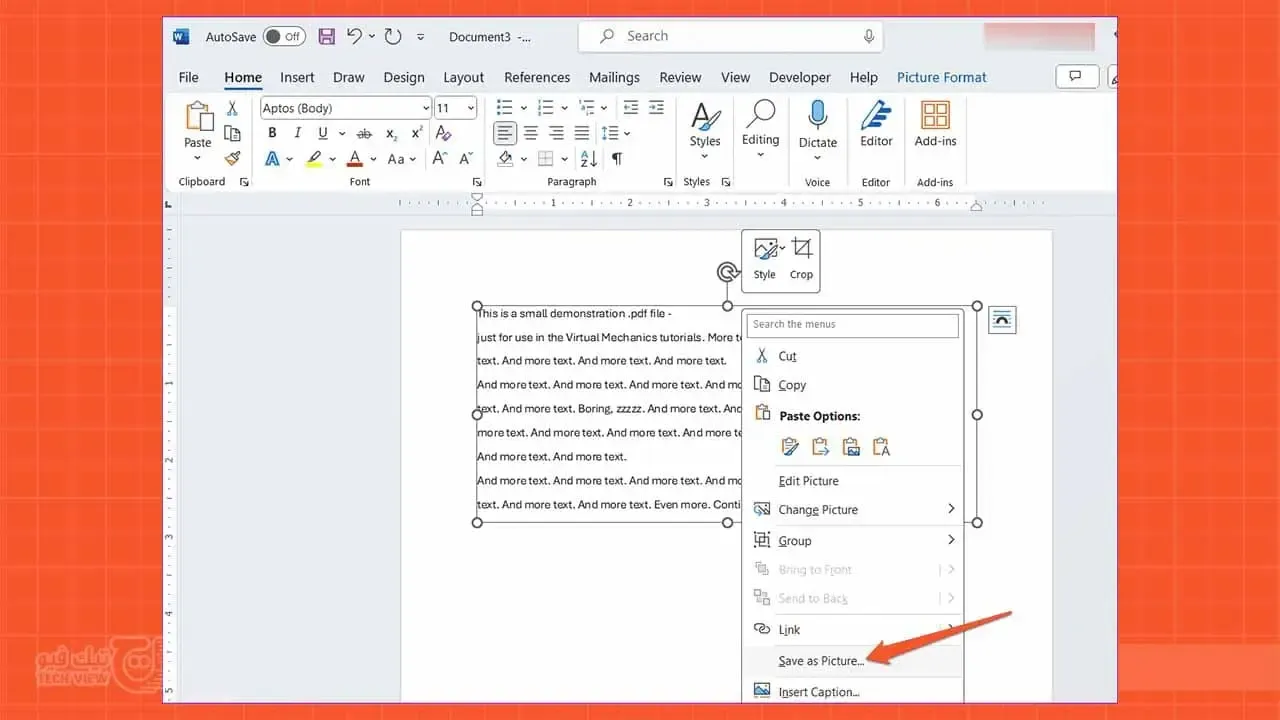هل ترغب في حفظ ملف Word الخاص بك على شكل صورة؟ يساعد هذا المقال في شرح الطرق البسيطة التي تجعلك تتعامل مع مستند وورد كصوره .إليك 3 طرق سريعة لتحويل ملف Word الخاص بك إلى صيغة JPEG أو PNG.
الطريقة 1: استخدام خيار اللصق الخاص في مايكروسوفت Word
استخدام خيار اللصق الخاص "Paste Special" في برنامج مايكروسوفت Word هو واحد من أسهل الطرق لتحويل النص في ملف وورد إلى صورة. لذا، دعنا نبدأ بهذا.
1 - افتح ملف Word الذي تريد حفظه كصورة. حدد النص الذي تريد حفظه، أو اضغط على Ctrl + A لتحديد كل شيء. ثم، انقر بزر الماوس الأيمن على التحديد الخاص بك واختر "نسخ - Copy" .
2 - اضغط على Ctrl + N لفتح ملف Word جديد. انقر فوق قائمة "لصق - Paste" في الزاوية العلوية واختر خيار "لصق خاص - Paste Special".
3 - حدد خيار "Picture (Enhanced Metafile)" وانقر على "موافق - OK".
4 - انقر بزر الماوس الأيمن على الصورة واختر "حفظ كصورة - Save as Picture" من القائمة التي ستظهر لك.
5 - قم بإدخال اسم للصورة وانقر فوق القائمة المجاورة واضغط على مربع "حفظ كنوع - Save as type" لتحديد صيغة الصورة المفضلة لديك. ثم، انقر على "حفظ - Save" .
الطريقة 2: استخدام أداة التقاط الصور للشاشة
إذا كنت ترغب فقط في حفظ فقرة معينة أو صفحة من ملف Word الخاصة بك كصورة، يمكنك استخدام أداة اللقطات للشاشة لالتقاط صورة للشاشة. فيما يلي الخطوات لذلك :
1 - افتح ملف Word الخاصة بك وقم بضبط عرض الصفحة وفقاً لاختيارك عن طريق سحب شريط التكبير والتصغير الموجود في الزاوية السفلية.
2 - اضغط على مفاتيح Windows + Shift + S على لوحة المفاتيح أو مفتاح PrntScrn للوصول إلى أداة اللقطات الشاشة وحدد المنطقة التي تحتوي على النص الذي تريد حفظه كصورة.
3 - انقر فوق أيقونة الحفظ في نافذة أداة اللقطات الشاشة.
4 - أدخل اسم ملف حسب رغبتك، انقر فوق القائمة المجاورة لـ "حفظ كنوع - Save as type" لتحديد الصيغة المفضلة لديك، ثم انقر على "حفظ - Save" .
الطريقة 3: حفظ ملف Word كملف PDF وتحويله إلى صور
الطرق المذكورة أعلاه بسيطة، إلا أنها غير مناسبة لتحويل مستند Word يحتوي على عدة صفحات إلى صور. في مثل هذه الحالات، يمكنك حفظ ملف Word الخاص بك كملف PDF، ثم استخدام أداة تحويل PDF إلى JPG من Adobe لتحويل صفحات المستند إلى صور. إليك كيف يمكنك القيام بذلك.
1 - افتح ملف Word الخاصة بك واضغط على F12 على لوحة المفاتيح للوصول إلى مربع الحوار "حفظ كـ - Save As".
2 - انقر فوق القائمة المجاورة لـ "حفظ كنوع - Save as type" لتحديد PDF. ثم، انقر على "حفظ - Save".
3 - افتح متصفح الويب المفضل لديك واستخدم الرابط التالي للوصول إلى أداة تحويل PDF إلى JPG من Adobe.
4 - اسحب وأسقط ملف PDF الخاص بك إلى علامة تبويب المتصفح لتحميله.
5 - استخدم القائمة الخاصة بالخيارات لتحديد صيغة الصورة المفضلة لديك وانقر على زر "تحويل - Convert".
6 - بمجرد أن يكون ملفك جاهزاً، انقر على زر "تنزيل - Download".
استخرج الملف المضغوط الذي تم تنزيله، وستجد جميع الصفحات من وثيقتك في Word محفوظة كصور. هذا كل شيء يخص كيفية حفظ ملف وورد على شكل صوره .